Kuidas lahendada Deathloopi Steamis ei laadita
Varia / / October 08, 2021
Alates 14. septembrist 2021 on oodatud märuliseiklusmäng lõpuks kõigile kättesaadav. Arkane Studios uusim mäng Deathloop on saanud uuenduslike mängude eest suurepäraseid ülevaateid. Teisest küljest on mängu vead ja tõrked mõned Deathloopi PC -mängijad vihale ajanud.
Kahjuks, kui vajutate Steami uuel mängul rohelist esitusnuppu ja midagi ei juhtu, on see mängimise ajal halvim hetk. Deathloop seevastu on üks neist mängudest, millel on esmakordselt Steamis turule ilmudes palju vigu. Üks levinumaid probleeme, mida oleme näinud, on Deathloopi ebaõnnestumine Steamis. Kui teil on sama probleem ja otsite vastuseid, aitab see artikkel probleemi lahendada.
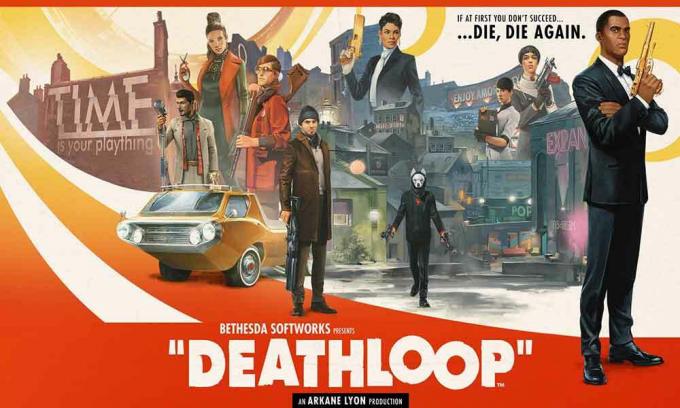
Lehe sisu
-
Kuidas lahendada Deathloopi Steamis ei laadita
- #1: kontrollige süsteeminõudeid:
- #2: Uurige, kas on katkestusi.
- #3: veenduge, et olete alati ajakohane, käivitades tarkvarauuendused, kui need kättesaadavaks saavad.
- #4: Sulgege kõik arvutis avatud kolmanda osapoole tarkvara.
- #5: et parandada Deathloopi laadimist Steamis, lülitage viirusetõrjetarkvara välja.
- #6: Enne jätkamist veenduge, et ükski mängufail pole kahjustatud ega rikutud.
- #7: lülitage Steami ekraani ülekate välja.
- Lõplik lahendus: kasutage oma arvutis Windowsi uusimat versiooni.
- Lõppsõnad
Allpool leiate nimekirja mõnedest kõige tõhusamatest parandustest, mille on leidnud teised mängijad, kes suutsid vea Steamis lahendada.
#1: kontrollige süsteeminõudeid:
Esmalt kontrollige, kas teie arvuti vastab rakenduse minimaalsetele süsteeminõuetele, kui mängu Steamis ei laadita. Siin on mängu süsteeminõuded teie teabe jaoks.
Minimaalsed süsteeminõuded:
- Vajalik on 64-bitine protsessor ja operatsioonisüsteem
- OS: Windows 10 Pro 64-bit (versioon 1909 või uuem)
- Arvutiprotsessor (CPU): AMD Ryzen 5 1600 / Intel Core i5-8400 @ 2,80 GHz
- Graafikaprotsessor (GPU): AMD Radeon RX 580 (8 GB) / Nvidia GTX 1060 (6 GB)
- Salvestusruum: 30 GB vaba ruumi kõvakettal
- RAM: 12 GB
- DirectX -i versioon 12
Soovitatavad süsteeminõuded:
- Soovitatav on 64-bitine protsessor ja operatsioonisüsteem.
- Operatsioonisüsteem: Windows 10 64-bitine (versioon 1909 või uuem)
- Arvutiprotsessor (CPU): või AMD Ryzen 7 2700X / Intel Core i7-9700K protsessor, mis töötab sagedusel 3,60 GHz
- Graafikaprotsessor (GPU): AMD Radeon RX 5700 (8 GB) / NVIDIA RTX 2060 (6 GB)
- Arvuti mälu: 30 GB kõvaketta salvestusruumi
- RAM: 12 GB
- DirectX -i versioon 12
#2: Uurige, kas on katkestusi.
Hoolimata asjaolust, et mäng ilmus alles hiljuti, on endiselt võimalik katkestusi kogeda, eriti siis, kui mängu serveris tehakse plaanilist hooldust või värskendusi infrastruktuuri. Katkestuste korral saate vaadata Deathloopi ametlikul veebisaidil või Twitteri kontol.
#3: veenduge, et olete alati ajakohane, käivitades tarkvarauuendused, kui need kättesaadavaks saavad.
Deathloopi krahhi või Steamis käivitamisest keeldumise võivad põhjustada värskendused, mis on välja antud, kuid mida mängija pole veel installinud. Veenduge, et mäng on värskendatud uusimale versioonile.
#4: Sulgege kõik arvutis avatud kolmanda osapoole tarkvara.
Mõnel juhul ei pruugi mängu õigesti laadida, kui taustal töötab kolmanda osapoole tarkvara. See võib juhtuda, kui mäng pole õigesti konfigureeritud. MSI Afterburner, RivaTuner ja VPN Software on vaid mõned tuntud programmidest, mis on teadaolevalt põhjustanud probleeme Steami kliendiga. Ükskõik, kas kasutate mõnda neist programmidest, kaaluge nende sulgemist ja Deathloopi taaskäivitamist, et näha, kas probleem on lahendatud.
Reklaamid
#5: et parandada Deathloopi laadimist Steamis, lülitage viirusetõrjetarkvara välja.
Kui Deathloop mõne mängija jaoks jookseb kokku või keeldub laadimisest, võib põhjuseks olla nende viirusetõrjetarkvara, mis häirib selle õiget toimimist. Deathloop Steamis ei tööta, kui te reaalajas kaitsefunktsiooni välja ei lülita.
Kuidas sa seda teed? Siin on, kuidas:
- Minge Windowsi arvuti Start -menüüsse, klõpsates nuppu Start.
- Minge menüüsse Seaded ja klõpsake seda.
- Valige rippmenüüst Windowsi turvalisus.
- Seejärel valige Viiruste ja ohtude kaitse.
- Avage viirusetõrje ja ohtude kaitse ning klõpsake siis käsku Halda seadeid, et seaded enda kätte saada.
- Lülitage reaalajas kaitse välja, vajutades vastavat nuppu.
#6: Enne jätkamist veenduge, et ükski mängufail pole kahjustatud ega rikutud.
Kuna mängufailid võivad rikkuda või hävida, on Steam kasutusele võtnud tööriista, mis võimaldab kasutajatel kontrollida mängufailide terviklikkust. Kui te pole seda veel teinud, juhivad teid selle funktsiooni kasutamine allpool.
Reklaamid
- Minge oma sülearvuti või arvuti Steami kliendisse.
- Minge Steami teeki, klõpsates nuppu Teek.
- Deathloopi mängimiseks valige see otseteede menüüst, paremklõpsates.
- Valige rippmenüüst Atribuudid.
- Kohalikele failidele juurdepääsemiseks avage menüü Failid ja seejärel suvand Kohalikud failid.
- Valige Kontrolli mängufaili terviklikkust.
#7: lülitage Steami ekraani ülekate välja.
Steami ülekatte keelamise katse õnnestus mõne Deathloopi mängija jaoks, et mängu õigesti käivitada.
- Käivitage oma sülearvutis või arvutis Steami klient.
- Liikuge menüüriba jaotisesse Raamatukogu.
- Deathloopi mängimiseks valige see otseteede menüüst, paremklõpsates.
- Valige rippmenüüst Atribuudid.
- Üldiste seadete avamiseks navigeerige menüüsse Fail ja klõpsake nuppu Valikud.
- Steami ülekatte keelamine mängu ajal, tühjendades selle kõrval oleva kasti.
Lõplik lahendus: kasutage oma arvutis Windowsi uusimat versiooni.
Kahjuks võib mängu ebaõnnestumine Steamile olla põhjustatud ka vananenud riist- ja tarkvarasüsteemidest. Probleemi lahendamiseks ja süsteemi või programmi tõttu selle kordumise vältimiseks ühildumatust, veenduge, et kasutate uusimat versiooni ja graafikakaardi draivereid on ajakohased.
Lõppsõnad
Lõpuks loodame, et järgmised veaotsingu soovitused aitavad teil mängu arvutis käivitada. See on kõik selle jaoks, kuidas deathloopi parandada ei laadita praegu Steamisse. Püsige lainel GetDroidTips rohkem Deathloopi juhiseid. Lisaks saate meiega ühendust võtta, kirjutades oma mõtted lehe lõpus olevasse kommentaarikasti.



